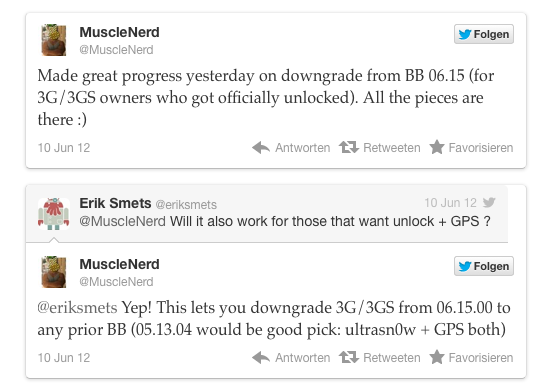Warum Whatsapp iPhone 3G ausschließt – Dennoch läuft Whatsapp 2.8.4 noch auf iPhone 3G
 Wie man schon überall lesen konnte,und wahrscheinlich auch schon viele iPhone 3G Besitzer gemerkt haben, dass nach dem Update auf die neueste Version Whatsapp die Nachricht auftaucht, dass diese Version nicht mehr kompatibel sei. Warum Whatsapp iPhone 3G ausschließt? Dies kommt daher, dass das neuste Entwicklungstool von Apples iOS zwangsläufig die iOS Version 4.3 voraussetzt. Und wie wir ja alle wissen, ist beim iPhone 3G nicht mehr möglich als iOS 4.2.1.
Wie man schon überall lesen konnte,und wahrscheinlich auch schon viele iPhone 3G Besitzer gemerkt haben, dass nach dem Update auf die neueste Version Whatsapp die Nachricht auftaucht, dass diese Version nicht mehr kompatibel sei. Warum Whatsapp iPhone 3G ausschließt? Dies kommt daher, dass das neuste Entwicklungstool von Apples iOS zwangsläufig die iOS Version 4.3 voraussetzt. Und wie wir ja alle wissen, ist beim iPhone 3G nicht mehr möglich als iOS 4.2.1.
Dies hat natürlich sehr viel Unmut der iPhone Besitzer bewirkt, denn das 3G ist gerade mal 3 Jahre alt. Zugegeben, es wirkt schon ziemlich zäh und langsam mit der iOS Version 4, dennoch ist das iPhone 3G für viele Benutzer ausreichend. Telefonieren, Messsagen und Surfen, was will man mehr. Es gibt ja nicht nur Power-User, die immer das neueste und schnellste Smartphone haben müssen.
Derzeit läuft aber noch die Whatsapp Version 2.8.4 auf dem iPhone 3G. Das Problem dabei ist allerdings, dass wenn man über iTunes auf dem Mac oder PC die Whatsapp Version updatet auf die neueste Version, dann versagt nach einer Synchronisation der Messenger seinen Dienst. Aber wie kommt man dann wieder zurück auf die alte Version, wenn iTunes diese einfach ersetzt hat?
Im Internet wird die Version 2.8.4 auf einigen Portalen zum Download angeboten. Allerdings solltet Ihr Whatsapp regulär gekauft haben, sonst klappt der Downgrade nicht. Wir gehen nun einfach mal davon aus, Ihr konntet Euch die Version 2.8.4 besorgen oder aus einem Backup zurückkopieren.
So wird es gemacht:
Löschen vom iPhone:
Als erstes müsst Ihr die aktuelle Version, die sich auf dem iPhone befindet,löschen. Einfach lange mit dem Finger auf der App bleiben, dann fangen diese an zu wackeln und zeigen einen roten Kreis mit weißem Kreuz an. Kreuz anklicken, löschen nochmals bestätigen und weg ist die App vom iPhone.
Löschen vom PC / Mac:
Auf dem Mac oder dem PC muss iTunes gestartet werden. Danach geht Ihr auf der linken Leiste auf APPs und dann zeigt das Fenster rechts alle Apps an, die auf dem Mac oder PC verfügbar sind. Whatsapp raussuchen, anklicken und die Löschtaste drücken und bestätigen. Somit ist Whatapp auch raus aus iTunes.
Alte Version in iTunes kopieren:
Nun müsst Ihr die alter Version 2.8.4 auf Eurem Mac oder PC suchen und an einen ausgewählten Ort legen. Danach einfach das Icon von Whatsapp per Drag and Drop in das Fenster von iTunes ziehen, und schon ist Whatsapp in der Version 2.8.4 in iTunes. Nun das iPhone anschliessen, synchronisieren und Whatsapp ist auch wieder auf Eurem iPhone 3G.
Nun die App wieder starten und gegebenenfalls nochmals bei Whatsapp anmelden. Sollte aber nicht notwendig sein. Nun könnt Ihr wieder mit allen Freunden schnelle Nachrichten austauschen.
Das gleich Prinzip funktioniert auch bei der Facebook App. Hierbei gab es das selber Problem. Einfach die ältere Version im hier beschriebenen Weg ersetzen.
Fazit. „Never change a running System“ . Vor dem update immer informieren!
Warum Whatsapp iPhone 3G ausschließt – Dennoch läuft Whatsapp 2.8.4 noch auf iPhone 3G Weiterlesen »



 Hat man sein iPhone über mehrere Tage oder sogar Monate nicht abgeschaltet, so kann es sein, dass es mit der Zeit einfach langsamer wird oder auch einige APPs wie Safari oder Mail einfach nicht mehr richtig arbeiten. Erst recht, wenn man nicht hin und wieder mal sein Apps beendet. Wie man Apps beendet, haben wir schon einmal beschrieben, allerdings sind mittlerweile sehr viele Nutzer von iPad oder iPhone dazugekommen.
Hat man sein iPhone über mehrere Tage oder sogar Monate nicht abgeschaltet, so kann es sein, dass es mit der Zeit einfach langsamer wird oder auch einige APPs wie Safari oder Mail einfach nicht mehr richtig arbeiten. Erst recht, wenn man nicht hin und wieder mal sein Apps beendet. Wie man Apps beendet, haben wir schon einmal beschrieben, allerdings sind mittlerweile sehr viele Nutzer von iPad oder iPhone dazugekommen.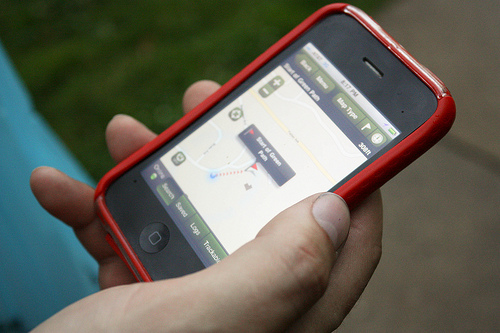
 Ihr kennt doch sicher Geocaching, oder? Ich muss gestehen, vor einem halben Jahr wusste ich mit dem Begriff noch nichts anzufangen. Nun hat mich das Fieber auch gepackt! Die
Ihr kennt doch sicher Geocaching, oder? Ich muss gestehen, vor einem halben Jahr wusste ich mit dem Begriff noch nichts anzufangen. Nun hat mich das Fieber auch gepackt! Die